Hello friends aaj ham janenge ki kaise bina kisi Windows CD ke ya Bootable Pendrive ke computer me ya laptop me Operating System(O.S) install kar sakte hai. Tho hai na friends ye ek interesting trick, agar aap bhi yeh janna chahate hai ki bina CD ke Computer ko format kaise karte hai tho aaj ka hamhara ye post end tak padhe
How To Install Windows 7|8|10 Without CD or Pendrive In Hindi
Friends waise dekha jaye tho most of users apne Computer ko format ya OS install karne ke liye kisi technician ko bulate hai aur technician aap ka computer ya laptop ko format karne ke liye apne sath Bootable CD ya phir Bootable Pendrive lekar aate hai aur kuch hi minoto me aapke computer ko format kar paise lekar nikal jaate hai. Aur aap yahi sochte hai ki shayad mere pass bhi ye CD or pendrive hota tho mere paise bach jaate.
Par friends aap ko tension lene ki koi jaroorat nahi hai kyuki aaj ham aapko ek aisi trick batane wale hai shayad wo technician ko bhi pata nahi hoga aur aap ko kisi bhi CD ya Pendrive ki jarurat nahi hogi. Bas aapke pass Windows ki IOS file hona jaroori hai.
Par friends aap ko tension lene ki koi jaroorat nahi hai kyuki aaj ham aapko ek aisi trick batane wale hai shayad wo technician ko bhi pata nahi hoga aur aap ko kisi bhi CD ya Pendrive ki jarurat nahi hogi. Bas aapke pass Windows ki IOS file hona jaroori hai.
Also Read :
● Pendrive Ko RAM Ki Tarah Kaise Istamal Kare ?
● Crack Computer Password Using CMD Command In Hindi
Bina CD Ya Pendrive Ke Computer Ko Format Kaise Karte Hai ?
1 > Friends maan lo ki aap ke Computer me Windows 7-64bit install karna hai aur aapke pass CD ya Pendrive nahi hai tho aapko aapne Hard Disk me 5gb Extra Partition create karna hoga. Agar aap ko partition kaise create hai yeh pata nahi hai tho aap niche diye steps ko follow kar apne Computer me Extra partition create kar sakte hai.
- Right click on My Computer
- Click on Manage
- Select Disk Management
- Right on Free Partition
- Select Shrink Volume
Also Read :
● Piracy Windows Ko Free Me Genuine Kaise kare ?
● Windows 10 Ko Free Me Activate Kaise Kare
Friends aap apne hisab se kisi bhi partition ko choose kare jaha free space available ho aur use Shrink kare. Volume Shrink karte time aapse pucha jayega ki kitna GB shrink karna hai. Tho aap waha 5GB ka storage set karke Shrink button par click kare. Aap ke computer me extra partition create ho jayega.
● Piracy Windows Ko Free Me Genuine Kaise kare ?
● Windows 10 Ko Free Me Activate Kaise Kare
Friends aap apne hisab se kisi bhi partition ko choose kare jaha free space available ho aur use Shrink kare. Volume Shrink karte time aapse pucha jayega ki kitna GB shrink karna hai. Tho aap waha 5GB ka storage set karke Shrink button par click kare. Aap ke computer me extra partition create ho jayega.
2 > Ab aapke PC me ek partition create hua hai jo aap ke computer me Pendrive ya phir CD ka kaam karega. Ab aap ke pass Windows 7,8,10 jo bhi install karna chahate ho uska ISO Image file hona jaroori hai aur uske sath me aap ke pass ek software installed hona bhi jaroori hai jiska naam hai EasyBCD
Download Easy BCD
Download Easy BCD
Friends ab maanleta hu ki aapke pass wo saare chize hai jo hamne bataye hai jaise ki
- 5GB Free Partition
- Windows Ka ISO Image File
- Easy BCD Software
Ab aapko Window ke ISO Image File ko us 5gb ke partition me Extract karna hai.
Friends aap niche photo dekh sakte hai ki hamne window ke iso file ko extra Partition me Extract kiya hai.
Also Read :
● Windows Crash Dump Error Kaise Solve Kare ?
Also Read :
● Windows Crash Dump Error Kaise Solve Kare ?
3 > Ab hamhara 60% kaam ho chuka hai ab simply Easy BCD software ko computer me install kare.
4 > Ab Easy BCD ko run kare, aapke samane us software ka ek simple sa interface show hoga jise aap niche photo me dekh sakate hai.
5 > Ab Add New Entry button par click kare.
7 > Ab Path button par click kare aur jaha bhi aapne Windows 7 ke ISO ko Extract kiya hai us location ko open kare. Phir usme Windows 7 ke folder ko open kare aur waha Source pe click kare aur boot.wim file par click karke open button par click kare.
Jaise hi aap file select karke open button par click karoge, waise hi Window ka image Easy BCD software me add ho jayega.
File add hone ke baad niche EMS Enable par thik ✔ kare aur Add Entry Button par click kare aur aap ka kaam poora ho jayega
8 > Friends bass ab aap ko computer ya laptop ko Restart karna hai. Jaise hi aap Restart karoge waise hi computer boot hona start hoga.
Note : Ek baat yaad rakhe ki aapki BIOS me first Boot Device Hard Drive hona chahiye.
Also Read :
● Hackers Use Karne Ke Top 7 Operating Systems
● Laptop Overheating Problem Ko Kaise Solve Kare ?
● BIOS Ko Flash | Programming Kaise Kare
Umeed hai friends aap ko yeh trick pasand aayi hogi kyuki aap ye method ka istamal kar Win7,8,10 koi bhi Operating System computer install kar sakte hai. Bhale thi aapke pass koi bhi bootable device na ho phir bhi aap computer me new Windows Load ka sakate hai.






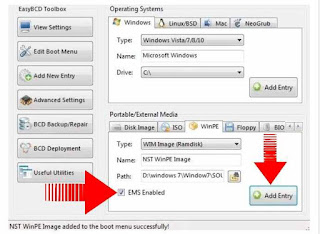





0 Comments